フルスクリーン表示で HUD を使用する
フルスクリーン表示で以下の HUD を使って写真を操作できます:
「キーワード HUD」:キーワードを作成または整理したり、キーワードを写真に追加したりします。
「インスペクタ HUD」:ライブラリを移動したり、写真のメタデータを変更したり、調整を実行したりします。
「ツール HUD」:HUD を使って操作する任意の調整ツールを使用します。
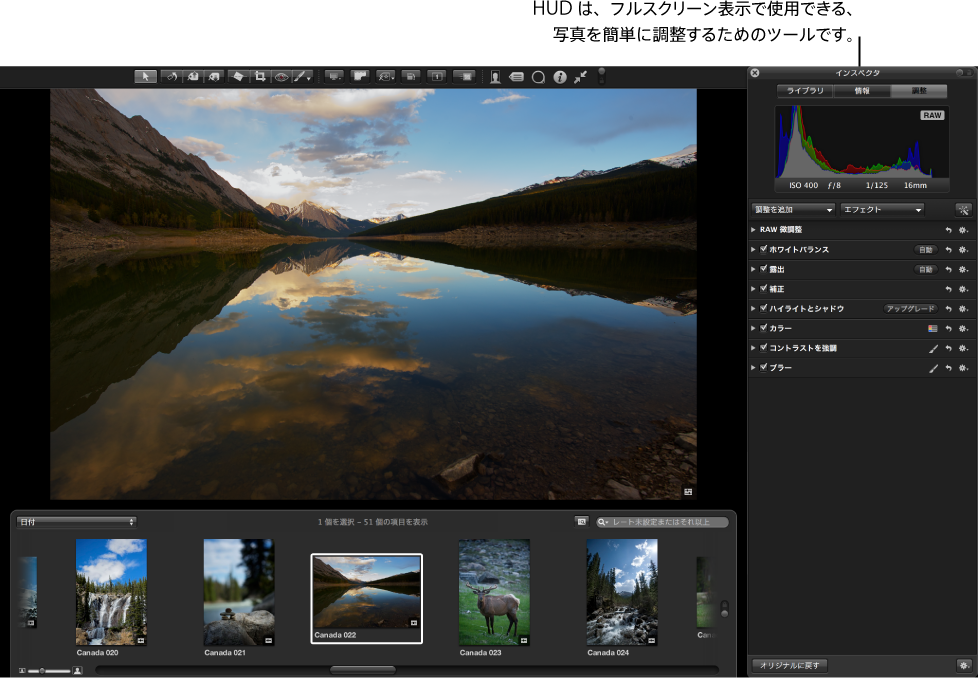
「キーワード HUD」を表示する/隠す
以下のいずれかの操作を行います:
-
ツールバーの「キーワード HUD」ボタンをクリックします。

Shift+H キーを押します。
詳しくは、「キーワード HUD」を使用してキーワードを適用するを参照してください。
「インスペクタ HUD」を表示する/隠す
-
H キーを押します。

ヒント: 「インスペクタ HUD」に邪魔されずに写真を表示できるように「インスペクタ HUD」をイメージの調整中に一時的に隠すには、Shift キーを押したまま「調整」パネル内のスライダをドラッグします。Shift キーを放すと、「インスペクタ HUD」が再度表示されます。
調整ツール HUD を開く
ポインタをメインディスプレイの画面の最上部に移動して、フルスクリーン表示のツールバーを表示します。
-
ツールバーで調整ツールを選択するか、または「クイックブラシ」ポップアップメニュー
 からクイックブラシ調整を選択します。
からクイックブラシ調整を選択します。
選択したツールに HUD がある場合は、HUD が表示されます。

調整ツールの HUD を隠すには、ツールバーの「選択」ツールを選択します。